1. Запустити Visual Basic. Після запуску Visual Basic на екрані з'явиться діало-гове вікно, у якому можна вибрати тип додатку. Вибираємо Standardd exe.
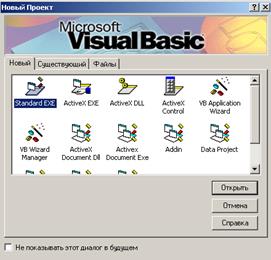
2. Вивчити головне вікно середовища Visual Basic:
а) панель інструментів;
б) панель елементів;
в) вікно форми;
г) вікно властивостей(Properties);
д) вікно коду.
3. Створимо перший проект програми, що виводить повідомлення "Hello world".
Спочатку розташуйте на формі елемент керування – кнопку. Це вико-нується подвійним клацанням на відповідній піктограмі панелі елементів.
На кнопці з'являється напис (властивість Caption) Command1. Текст стандартного напису необхідно замінити на "Hello world". Для цього необхідно у вікні властивостей вибрати властивість Caption. Ввести текст, який, з'явиться на кнопці, а саме "Hello world". Подвійним клацанням по кнопці Command1 відкрийте вікно коду для операторів програми. Найпростіший оператор це Print, за допомогою якого можна виводити текст.
Private Sub Command1_Click()
Print "hello world"
End Sub
Щоб запустити програму на виконання, клацніть на кнопці Start, або нати-сніть клавішу [ F5 ]. Завершити виконання програми можна за допомогою кнопки Stop на панелі інструментів Visual Basic.
4. Створимо новий проект. На порожню форму поставимо кнопку. Подвійним клацанням відкриємо вікно коду. Введемо наступну інструкцію, що здійснює доступ до властивостей об'єкта.
Private Sub Command1_Click()
Command1.Caption = "visual basic"
End Sub
також можна дістати доступ до методів
Private Sub Command1_Click()
Command1.Move 120, 250
End Sub
Запустити програмку на виконання.
Типи даних в VB
| Integer | Ціле |
| Long Integer | Довге ціле |
| Single | Одинарної точності з плаваючою комою |
| Double precision | Подвійної точності з плаваючою десятковою точкою |
| String | Рядковий |
| Boolean | Логічний |
| Date | Дата |
| Variant | Варіант |
| Currency | Грошовий |
У наступному прикладі розглянемо статичні та нестатичні змінні. Статична змінна А при кожному клацанні на кнопці Command1 збільшується на одиницю. Нестатична змінна В при кожному клацанні ініціалізується заново, тому її значення на виході 1.
Щоб оголосити статичними всі локальні змінні процедури, варто записати ключове слово Static у заголовку процедури.
Private Sub Command1_Click()
Static a As Integer
 Dim b As Integer
Dim b As Integer
a = a + 1
b = b + 1
Print a
Print b
End Sub
Приклад: Підрахуємо суму цифр тризначного числа.
Private Sub Command1_Click()
Dim a As Integer
a = Val(Text1.Text)
a1 = a \ 100
Print " перше число="; a1
a2 = (a - a1 * 100) \ 10
Print "друге число= "; a2
a3 = a Mod 10
Print "третє число = "; a3
s = a1 + a2 + a3
Print "сума = "; s
End Sub
Математичні функції VB.
| Функція | Дія |
| Abs(n) | Повертає абсолютне значення n |
| Atn(n) | Повертає арктангенс n в радіанах |
| Cos(n) | Повертає значення косинуса n |
| Exp(n) | Повертає константу е в степені n |
| Rnd(n) | Генерує випадкове число між 0 і 1 |
| Sin(n) | Повертає значення синуса n |
| Sqr(n) | Повертає квадратний корінь n |
| Str(n) | Перетворить числове значення в рядок |
| Tan(n) | Повертає значення тангенса n |
| Val(n) | Перетворить рядок в числове значення |
| Log(n) | Натуральний логарифм. Десятковий логарифм Log(n)/Log(10) |
Дата: 2018-12-21, просмотров: 676.